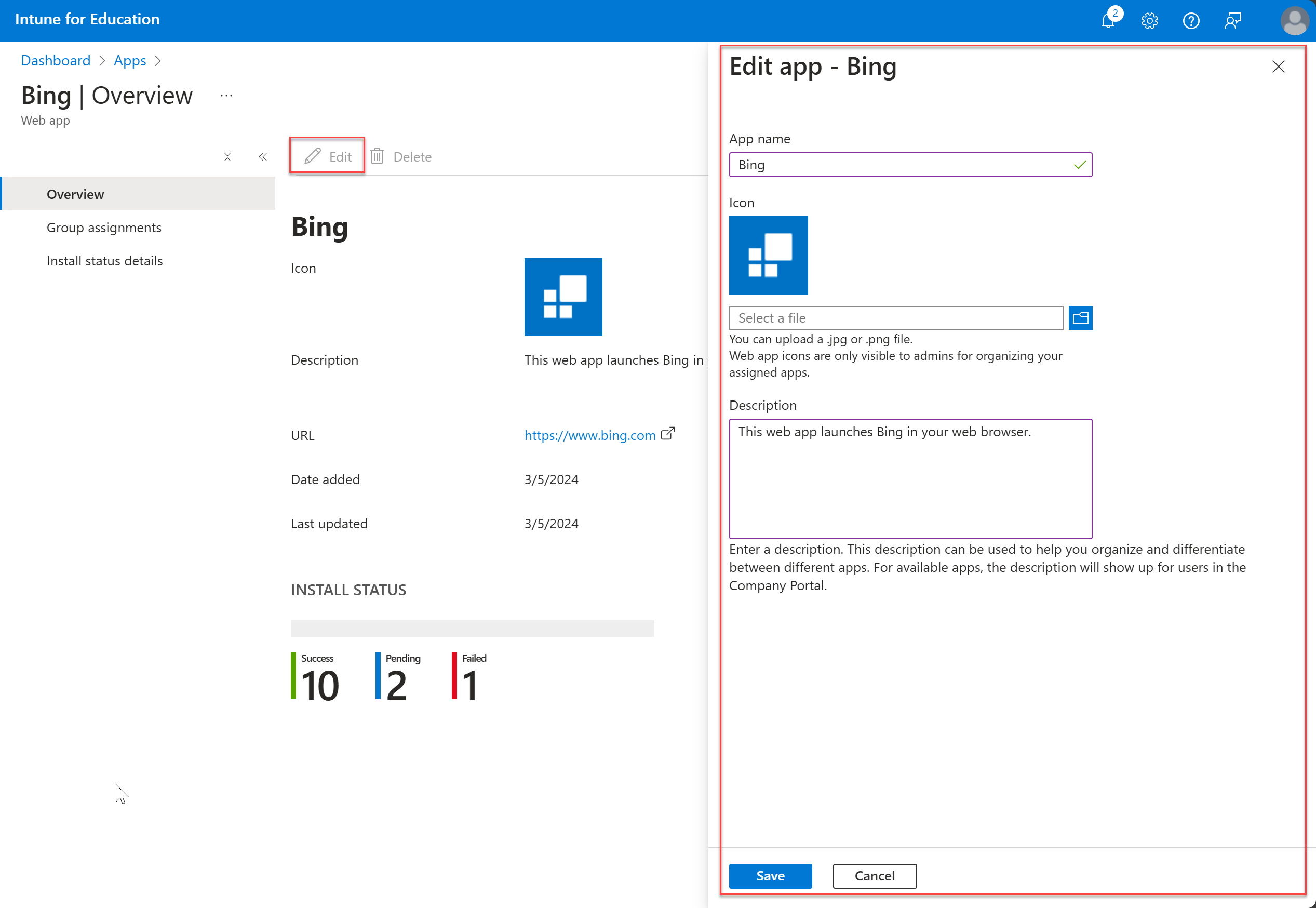Aggiungere app Web a Intune per education
Si applica a:
- iOS
- Windows 10
- Windows 11
Aggiungere e distribuire app Web in tutta l'istituto di istruzione in Intune per l'istruzione. Gli studenti accedono alle app Web in un browser, ad esempio Microsoft Edge o Safari. Ottengono l'accesso tramite un collegamento inviato ai propri dispositivi. In un dispositivo Windows i collegamenti vengono visualizzati nel menu Start . In un dispositivo iOS i collegamenti vengono visualizzati come clip Web nella schermata principale dell'app.
Aggiungere una nuova app Web
Accedere al portale Intune for Education.
Passare ad App.
Selezionare Nuova app>Nuova app Web.
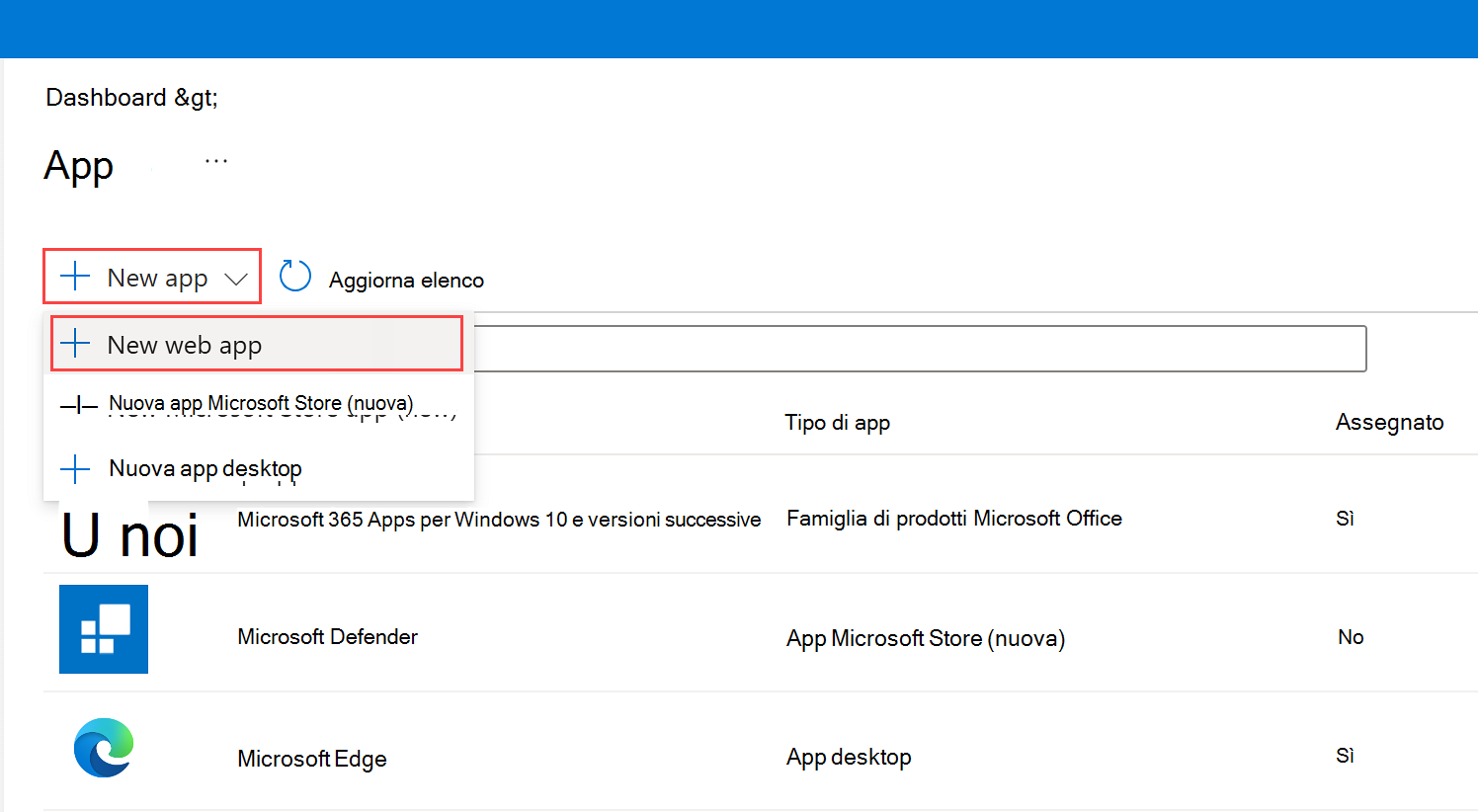
Immettere i dettagli seguenti:
- URL : URL dell'app che si vuole assegnare.
- Nome dell'app : nome visualizzato per l'app, visualizzato nel menu Start nei dispositivi degli studenti.
In Icona caricare un file PNG o JPG da usare come icona dell'app.
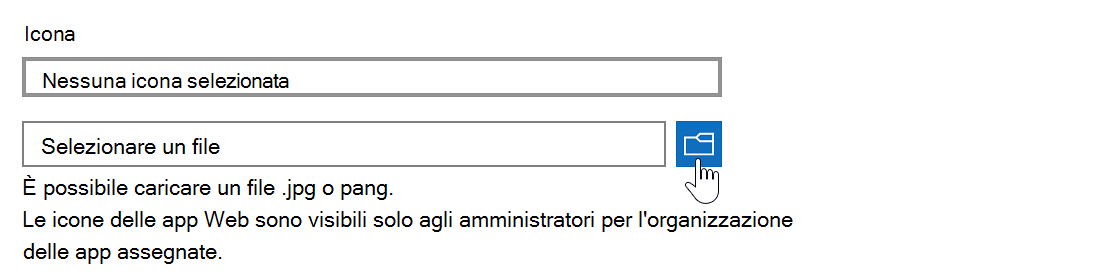
Per Descrizione, descrivere lo scopo dell'app. La descrizione viene visualizzata in Portale aziendale per le app contrassegnate come disponibili. Per tutte le altre app, la descrizione è visibile solo agli amministratori in Intune for Education.
Selezionare Salva. Dopo aver salvato l'app, è possibile visualizzarla nell'inventario, sotto il tipo di app Web .
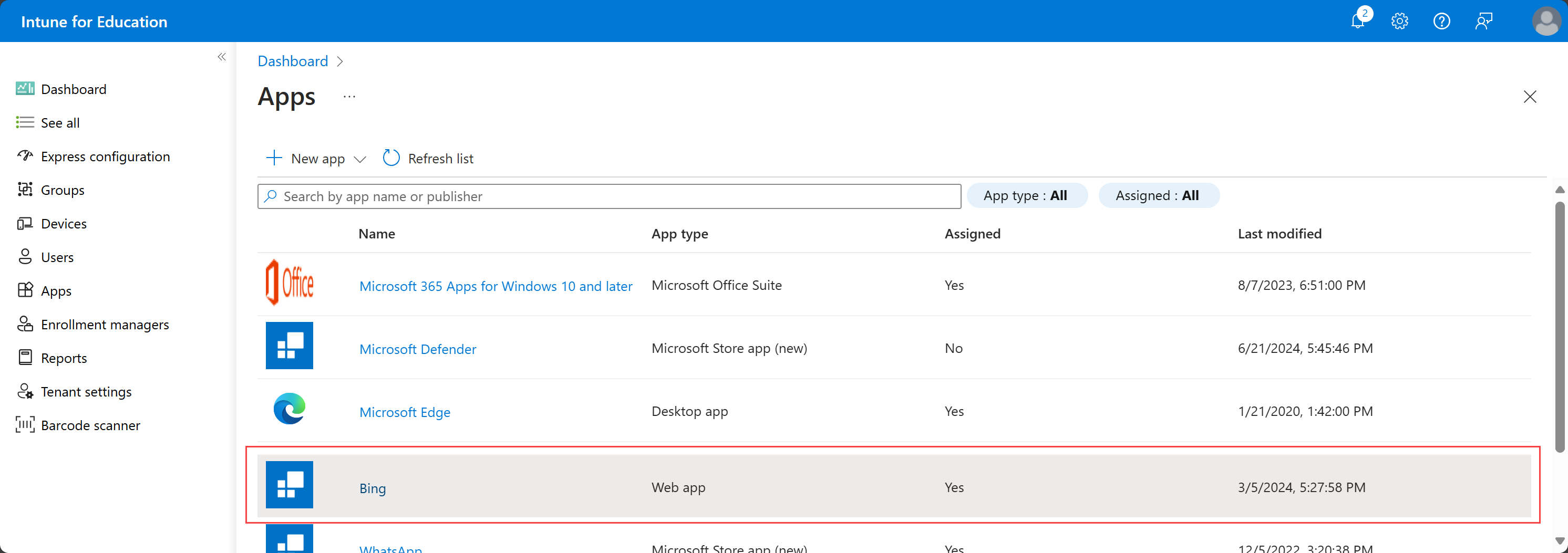
Selezionare l'app per aprire i dettagli e le assegnazioni. Da qui è anche possibile modificare l'app.